
Een witte achtergrond op een foto plaatsen: beste tools
Het is zeker dat veel mensen gedurende hun hele bestaan in staat zijn geweest om om verschillende redenen de macht te verlangen en nodig te hebben foto's, afbeeldingen, audio en video's bewerken. En zoals we al weten, is dat soort kennis voor velen meestal een beetje beperkt of beperkt. Dat wil zeggen, het maakt meestal deel uit van leergierig of specialisten op het gebied van vormgeving of multimediabewerking. Als het echter om foto's gaat en het eenvoudig bewerken of verwijderen van hun achtergronden, wordt het minder gedoe. Daarom behandelen we vandaag het onderwerp: «hoe een witte achtergrond op een foto te zetten» wat toepassen softwaretools.
Bovendien heeft dit soort tools zijn meestal niet zo moeilijk voor dit doel te gebruiken, zowel op computers als op mobiele apparaten. Dus in dit artikel gaan we een aantal bekende en gemakkelijk verkrijgbare noemen, voor: verander de achtergrond van onze foto's naar wit (transparant) in een paar eenvoudige stappen.
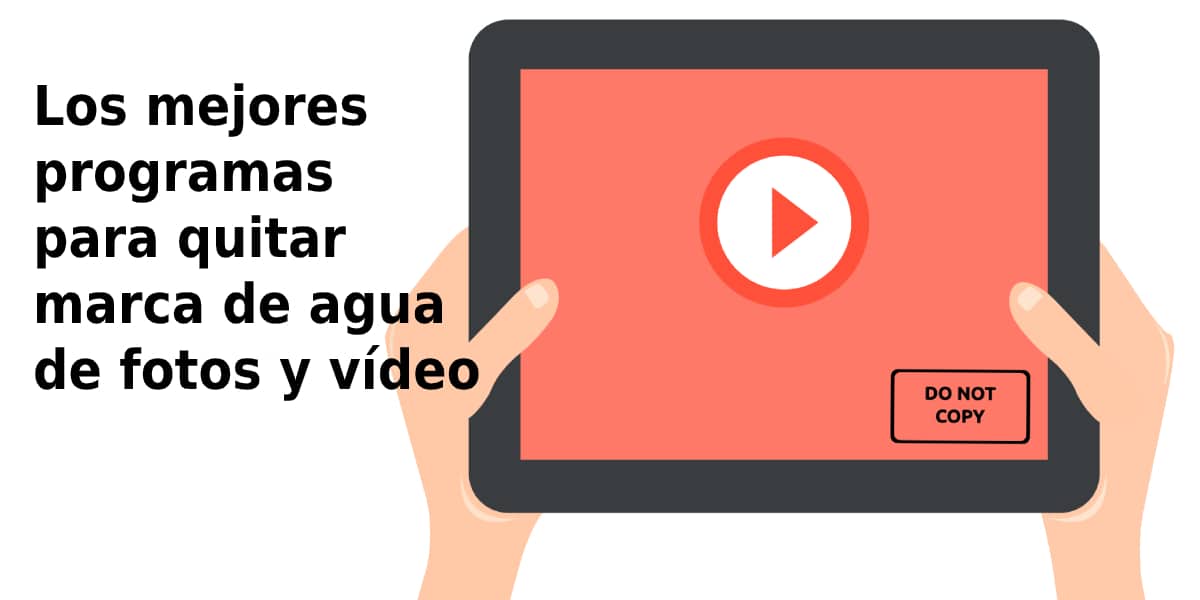
En voordat we in deze huidige publicatie ingaan op nog een onderwerp, gerelateerd aan foto- en beeldbewerking. Meer specifiek over «hoe een witte achtergrond op een foto te zetten» toepassen de beste tools bestaand en toegankelijk. We laten voor de geïnteresseerden de links naar enkele van onze eerdere gerelateerde berichten met dat thema. Zodat ze het gemakkelijk kunnen doen, voor het geval ze hun kennis erover willen vergroten of versterken, aan het einde van het lezen van deze publicatie:
"Als je een van degenen bent die graag foto's en video's bewerkt, heb je zeker af en toe het verdomde watermerk gevonden bij het exporteren van je bestand. In het volgende bericht laten we je de beste programma's zien om watermerken in foto's en video's te verwijderen”. De beste programma's om het watermerk van foto's en video's te verwijderen

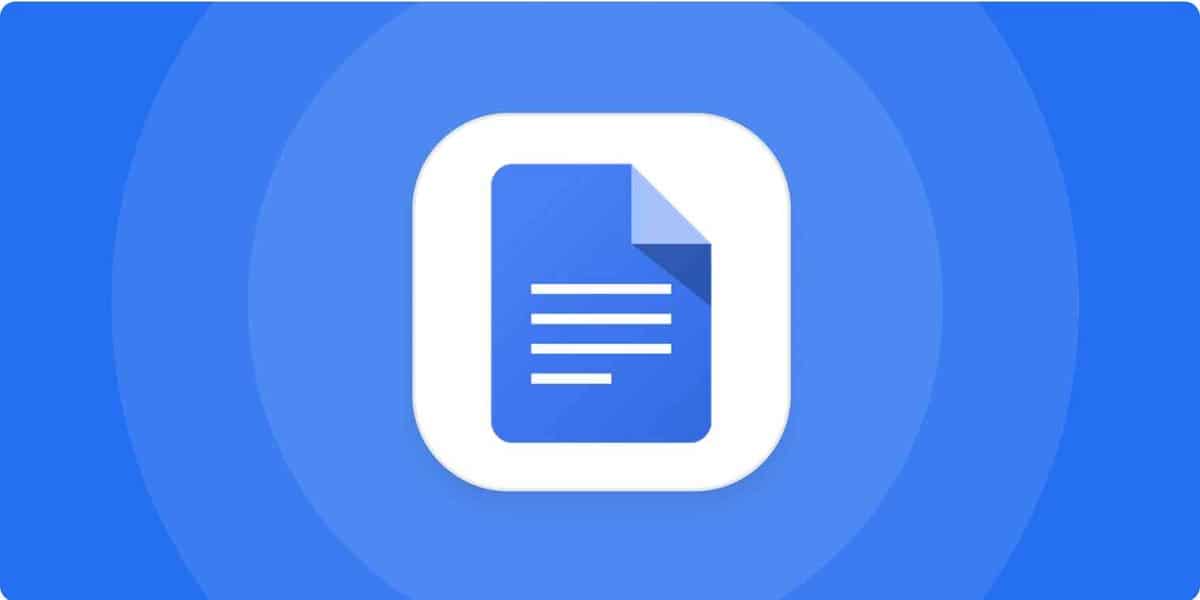

Hoe zet je een witte achtergrond op een foto?: De beste tools
Welke tools zijn er om een witte achtergrond aan een foto toe te voegen?
Aangezien er veel softwaretools zijn, zowel gratis als betaald, evenals voor computers en mobiele telefoons, en zelfs online, met hun speciale en verschillende manier om genoemde taak uit te voeren, zullen we ze verder noemen en kort beschrijven, zodat iedereen kan onderzoeken wat zij nuttig en interessant vinden om dat doel te bereiken. En hier zijn 10 populaire, nuttige en interessante tools in elke categorie:
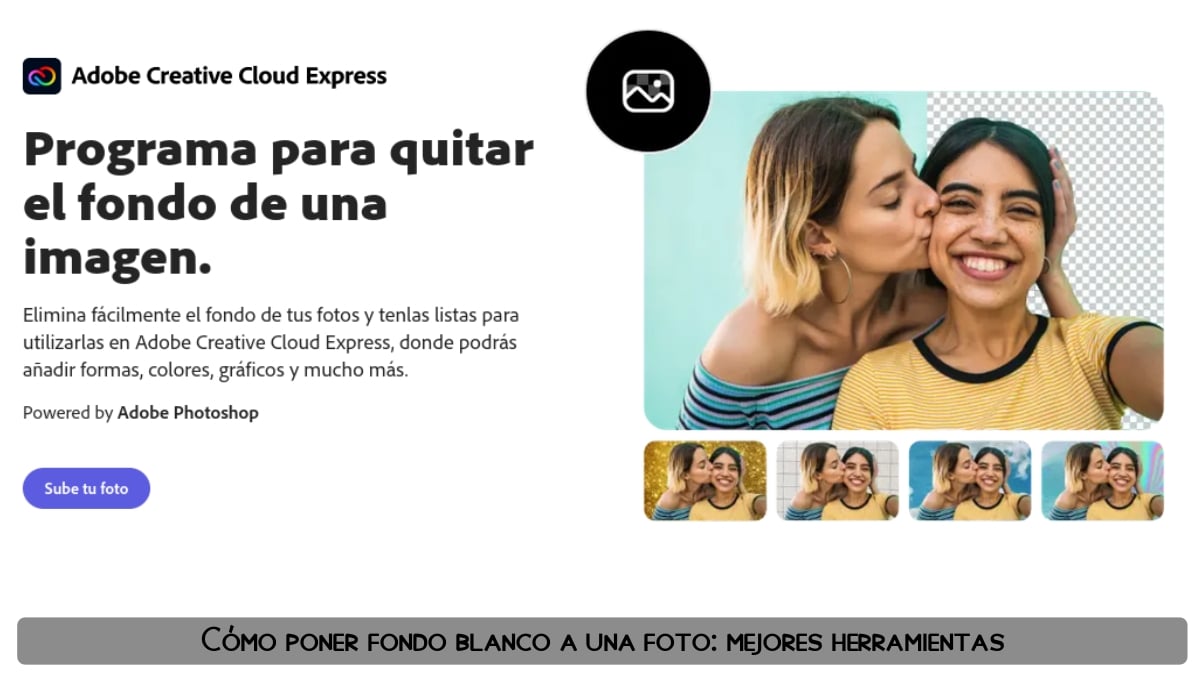
Speciale vermelding
Adobe Creative Cloud Express: Achtergrond verwijderen
Aangezien het wordt beschouwd als Adobe en zijn producten, toonaangevende tools op het gebied van multimediabewerking en ontwerp (audio en geluid, video's en films, afbeeldingen en foto's), we hebben gekozen voor de functie genaamd Verwijder achtergrond van online platform noemen Adobe Creative Cloud Express als een geweldige eerste optie om te proberen voor dit soort taken, en andere gerelateerde taken.
Stappen om een witte achtergrond aan een foto toe te voegen
Vervolgens voeren we de volgende stappen uit om deze volledig te kunnen gebruiken:
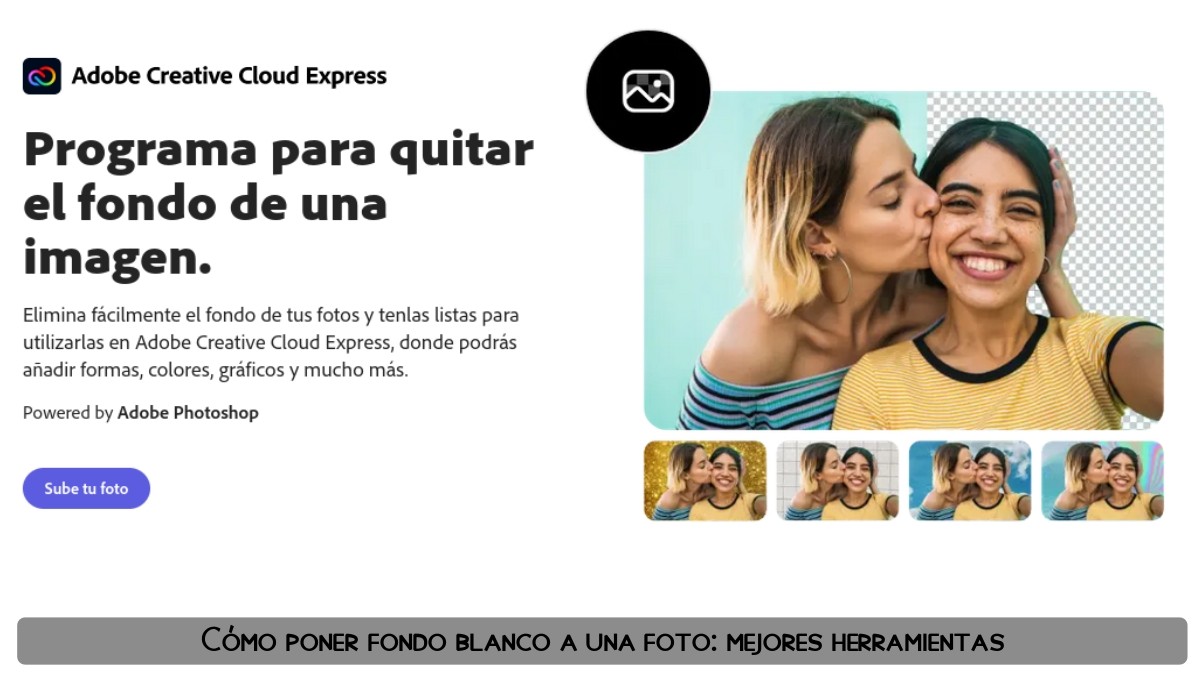
- Eerst en voordat we het gebruiken, moeten we: registreer op het online platform. Omdat, als we ons niet gratis registreren, we alleen de achtergrond van de afbeelding kunnen verwijderen, maar zonder deze te downloaden. Dat wil zeggen, om deze gratis functie en de andere gratis functies zonder beperkingen van Adobe Creative Cloud Express volledig te kunnen gebruiken, moeten we geregistreerd zijn. Terwijl u moet betalen om alle andere premiumfuncties en -functionaliteiten volledig te gebruiken.
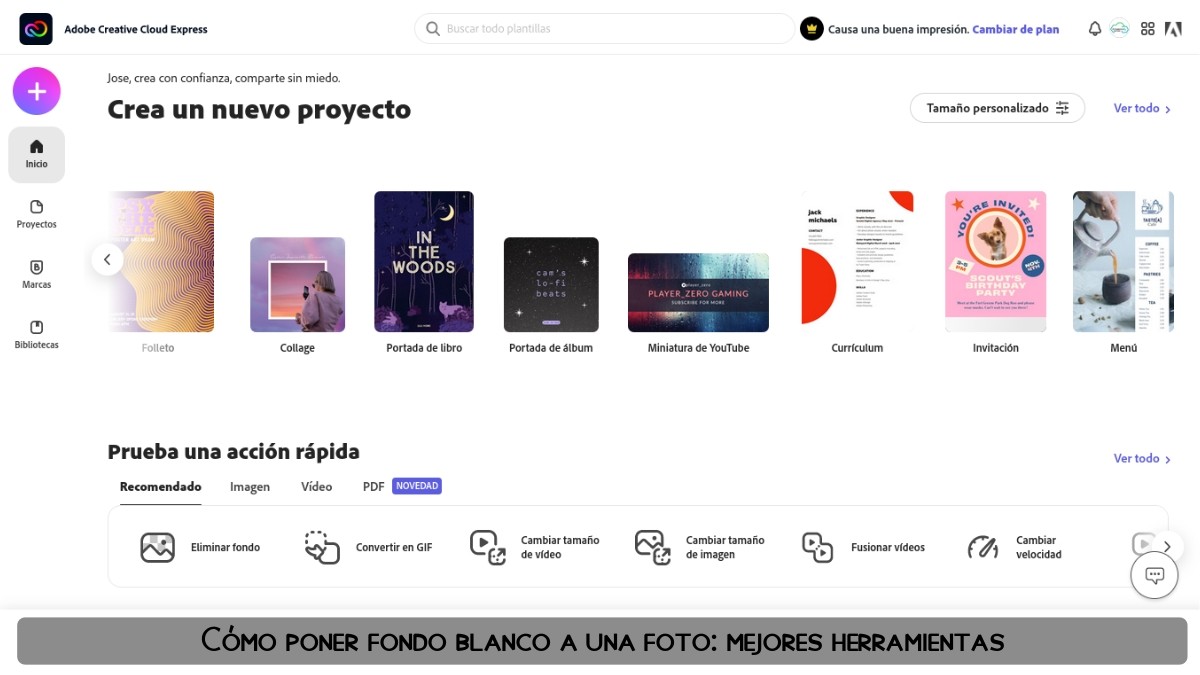
- Eenmaal geregistreerd, gaan we verder met het indrukken van de achtergrondknop verwijderen, bevindt zich aan de onderkant in de gebied Probeer een snelle actie.
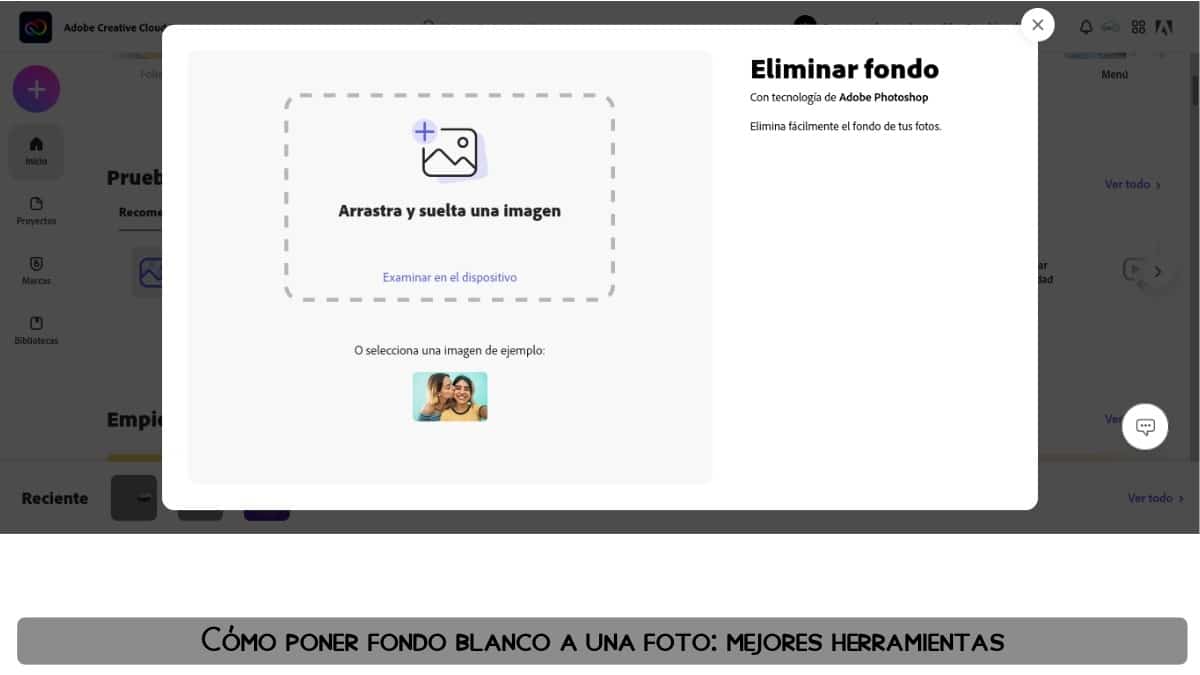
- In het nieuwe venster kunnen we de gewenste of noodzakelijke afbeelding slepen en neerzetten, of op de zin Bladeren op apparaat, om de gewenste of vereiste afbeelding handmatig te uploaden.
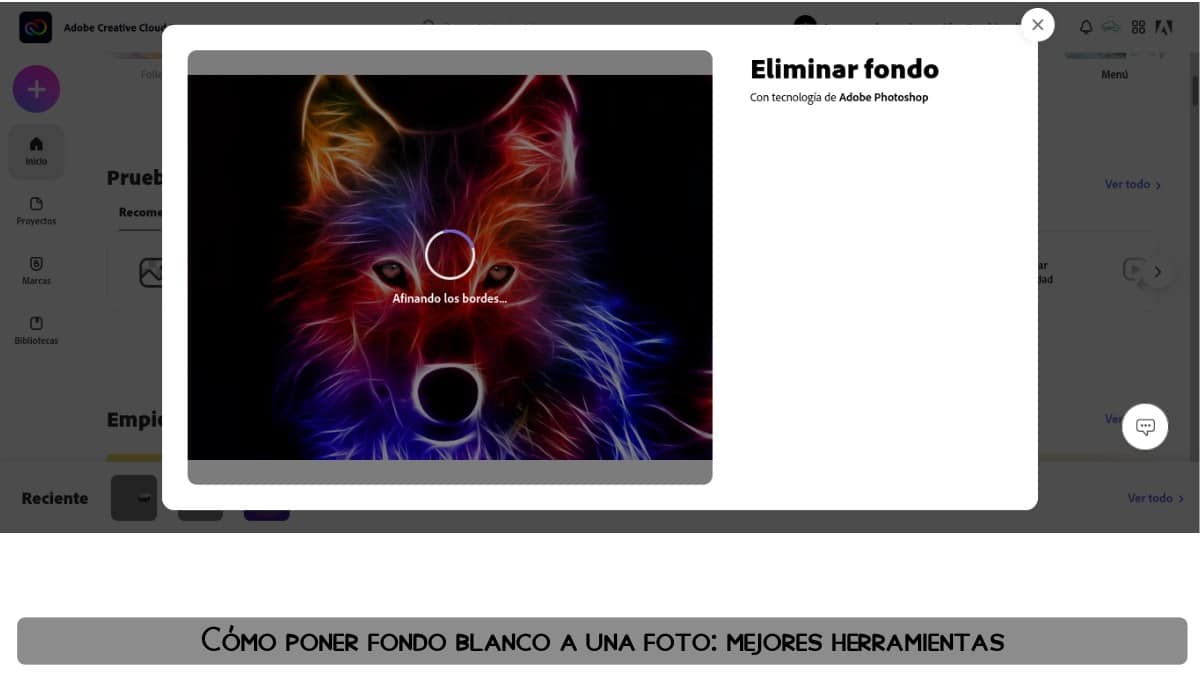
- Zodra de afbeelding is geselecteerd, wordt automatisch de geautomatiseerd achtergrondverwijderingsproces.

- Zodra het proces is voltooid, toont het platform ons de resulterende afbeelding zonder de achtergrond. En het biedt ons 2 opties, een van Personaliseer en nog een Download-knop.
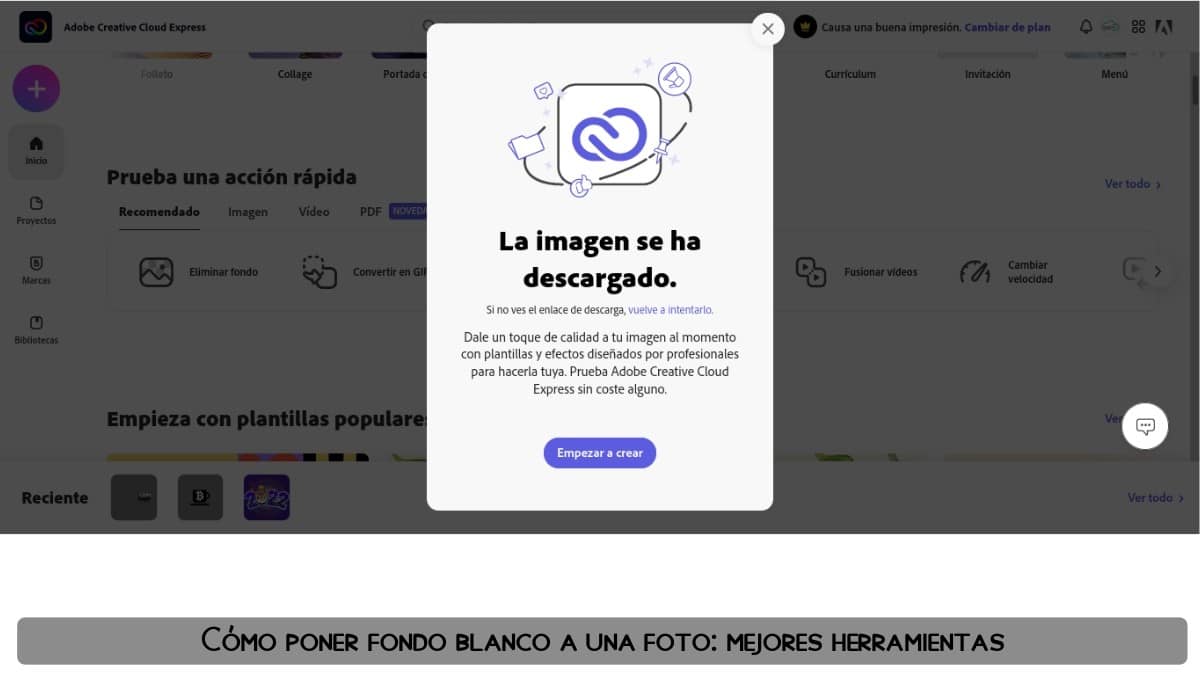
- Voor dit specifieke geval drukken we op Download-knop dan macht bekijk de afbeelding, zoals hieronder weergegeven:

Zoals we kunnen zien, Adobe Creative Cloud Express en de functie Achtergrondverwijderaar stelt ons in staat om gemakkelijk het doel van: zet een witte achtergrond op een foto. En als we alle andere functionaliteiten en functies toevoegen, kan iedereen gemakkelijk afbeeldingen en afbeeldingen maken voor sociale netwerken, brochures, logo's en nog veel meer. Zowel vanaf een computer via internet als vanaf mobiele apparaten via de mobiele app.
Meer informatie over Adobe Creative Cloud Express
Voor meer informatie over Adobe Creative Cloud Express We raden aan om de volgende links te bezoeken:
- Functies en kenmerken
- Adobe Creative Cloud Express-training en ondersteuning
- Adobe Creative Cloud Express-gebruikershandleiding
- Adobe Creative Cloud Express-overzicht
“Adobe Creative Cloud Express zorgt ervoor dat uw ideeën er goed uitzien en opvallen. We moedigen Creative Cloud Express-makers aan om hun werk wijd en zijd te verspreiden en allerlei gedachten en visies te omarmen. Door Creative Cloud Express te gebruiken, krijgt u ook de kans om deel uit te maken van de Creative Cloud Express-community, een veilige, inclusieve en ondersteunende gemeenschap met een gevarieerde reeks vaardigheden, interesses en profielen die zijn gericht op het maken van verbluffende afbeeldingen voor sociale media. media, korte video’s of webpagina’s”. Adobe Creative Cloud Express-communityrichtlijnen
In de rij
voor computers
- Adobe Photoshop: Proprietary, betaling en alleen voor Windows.
- Fotowerken: Proprietary, Freemium/Paid en alleen voor Windows.
- GIMP: Gratis, gratis en platformonafhankelijk.
Voor mobiel
- PhotoRoom Studio Foto-editor: AppStore / Play Store
- Eenvoudige achtergrondwisselaar (Eenvoudige achtergrondwisselaar): Play Store
- Achtergrondverwijderaar Pro Eraser: Play Store

Overzicht
Kortom, weten Een witte achtergrond op een foto plaatsen met behulp van een aantal van de mejores bestaande en bekende tools die hier worden genoemd, zal het een grote hulp zijn, zowel voor persoonlijke, professionele als werkactiviteiten. Aangezien dit soort kennis altijd nuttig is op specifieke en verrassende momenten, waarop snelheid meestal urgent is om aangepaste foto's te delen, hetzij met geliefden, vrienden of kennissen.
Tot slot hopen we dat deze publicatie zeer nuttig zal zijn voor het hele «Comunidad. En als je het leuk vond, zorg er dan voor dat je er hier een opmerking over maakt en deel het met anderen op je favoriete websites, kanalen, groepen of gemeenschappen op sociale netwerken of berichtensystemen. Vergeet ook niet om een bezoek te brengen aan onze STARTPAGINA om meer nieuws te ontdekken en lid te worden van onze officiële groep van FACEBOOK.
de nuestra web»